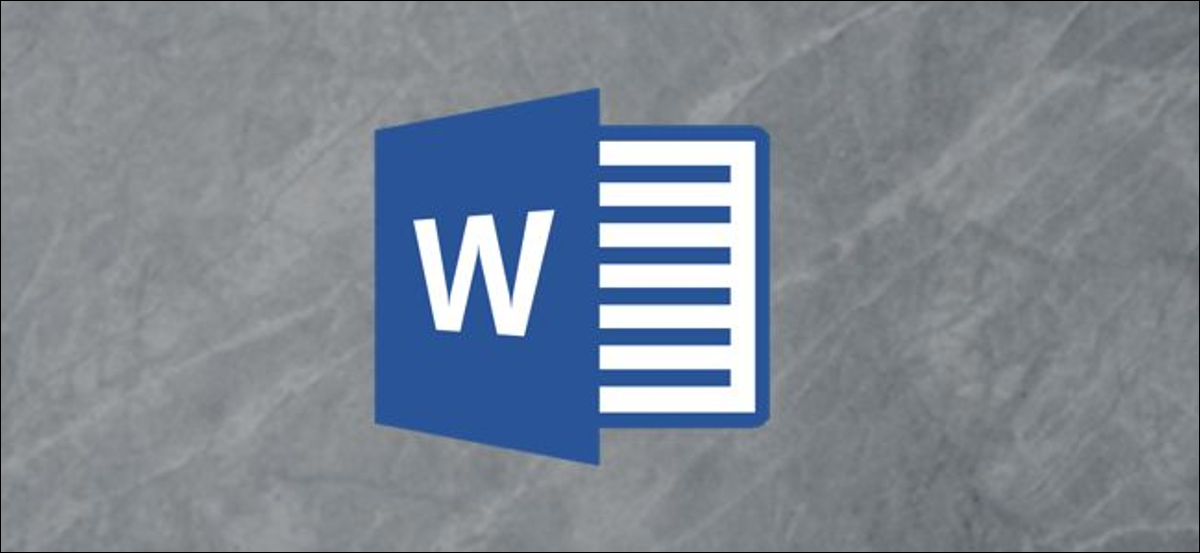
Le tabelle possono essere difficili da leggere. L'aggiunta di bande ombreggiate a una tabella migliora la leggibilità e la fa sembrare davvero migliore. Prossimo, Ti mostriamo come puoi aggiungere bande alle tue tabelle Excel.
Inserisci una tabella in Word
Primo, devi aggiungere una tabella. Passa alla scheda “Inserire” e quindi fare clic sul pulsante “Tavolo”.
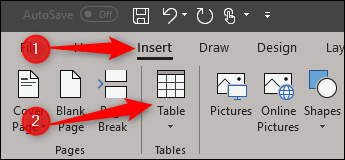
Il menu a discesa ti consente di creare la tua tabella o utilizzare una delle tabelle integrate di Microsoft. Per trovare queste tabelle integrate, pase el mouse sobre “Tablas rápidas” y aparecerá otro menú. Qui, puoi scegliere il tavolo che ti serve: calendari, elenchi tabulari, tabelle con sottotitoli, eccetera.
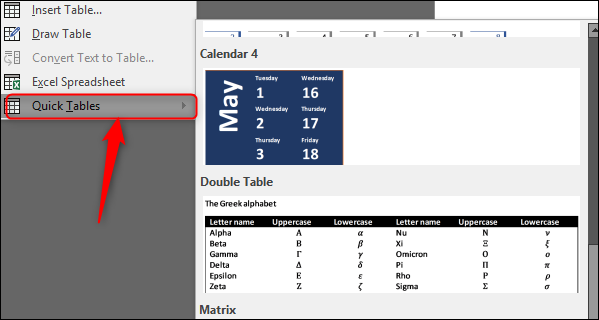
Se lo stile della tabella che desideri non è nell'elenco integrato, ci sono diverse opzioni per creare il tuo. Una delle alternative più veloci, supponendo che ti serva solo una tabella di 10 × 8 o più piccolo, è usare il generatore di tabelle di Word.
De vuelta al menú “Tavolo”, passa il mouse sul numero di colonne e righe che desideri. Come esempio, se volessi una tabella con quattro colonne e cinque righe, sembrerebbe così:
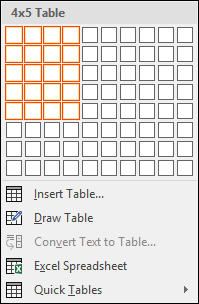
Se hai bisogno di qualcosa di più grande di quello, primero haga clic en la opción “Inserisci tabella …”.
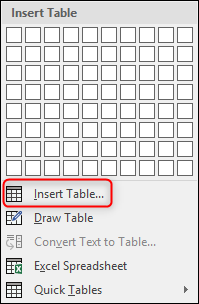
La finestra Inserisci tabella consente di creare una tabella fino a 63 colonne e 32,767 righe. Allo stesso tempo, ti consente di manipolare il comportamento di autotuning e salvare le tue impostazioni per le tabelle future. Inserisci le specifiche del tuo tavolo, seleccione sus preferencias de ajuste automático y posteriormente haga clic en “Accettare”. In questo esempio, creeremo una tabella di 4 × 15.
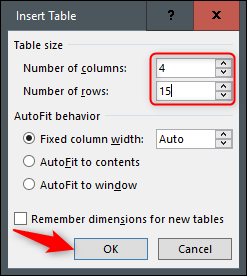
Aggiungi bordi e ombreggiature
Giochiamo un po' con il nostro tavolo. Primo, rimuoviamo alcuni bordi, a partire dalla riga in alto.
Nella nostra fila in alto, cancelliamo il bordo sinistro, a destra e sopra, lasciando il fondo. Per farlo, evidenzia l'intera riga superiore. Nella scheda “Design”, clicca su “con i controlli per formattare il testo”.
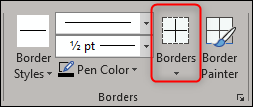
Nel menu che appare, deseleziona Bordi superiori, sinistra, destra e dentro.
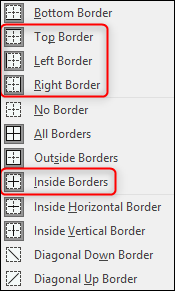
Prossimo, evidenzia tutte le righe tranne la prima e la seconda nella prima colonna, torna al menu dei bordi e deseleziona Bordi inferiori, Superiore, Sinistra e Dentro.
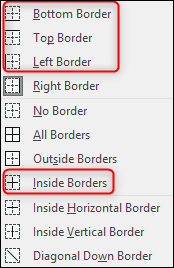
Finire, nella prima colonna, evidenzia la casella nella seconda riga, torna al menu Bordo e deseleziona Bordo sinistro.
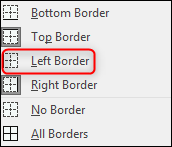
Ora dovremmo avere una tabella che assomigli a questa:
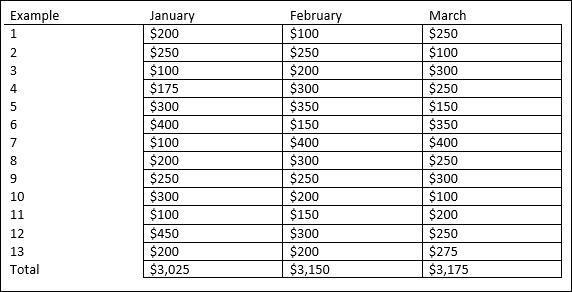
Proviamo a migliorare la leggibilità aggiungendo delle strisce alla nostra tabella. Evidenzia la seconda riga della tua tabella. Nella scheda “Design”, Selezionare “Sombreado”.
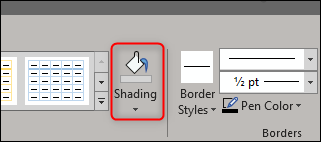
Seleziona il colore che desideri utilizzare per la riga evidenziata. Selezioneremo la tonalità di blu più chiara.
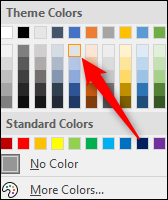
Come potete vedere, la seconda riga sarà di una tonalità azzurra. Vai avanti e ripeti questo per ogni riga pari. una volta che lo faccio, la tua tavola sarà così:
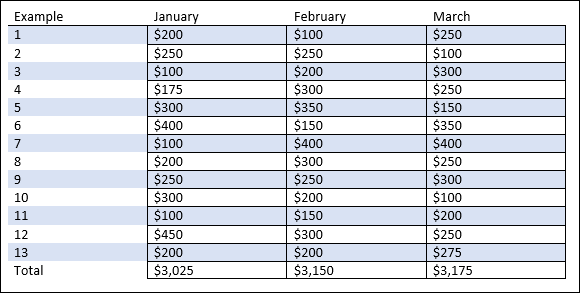
Ora abbiamo una tabella personalizzata con righe tratteggiate. Ci sono molte cose che puoi fare con questo strumento, Quindi giocaci e crea il miglior tavolo che puoi!!






